Содержание
- 1 Несколько способов регистрации динамической библиотеки
- 2 Возможные ошибки при регистрации
- 3 Читайте также:
- 4 Исправляем данный сбой
- 5 Регистрируем dll с помощью командной строки
- 6 Регистрация с применением утилиты «Выполнить»
- 7 DllRegisterServer не выполняет вызов из-за ошибки 0x80070005
- 8 Производим перезагрузку ПК и проверяем, исчез ли сбой?
- 9 Отключаем антивирус
- 10 Из-за чего может не получиться зарегистрировать DLL?
Обычно пользователи пытаются зарегистрировать динамическую библиотеку только в том случае, если какая-либо программа требует ее для запуска и не работает без нее. В остальных случаях это редко используется и практически не нужно обычному пользователю. Однако, сделать это не так уж и сложно, главное обладать правами администратора на своем аккаунте. О том, как именно это сделать и будет рассказано в данной статье.
Несколько способов регистрации динамической библиотеки
Первым делом, непосредственно перед регистрацией, нужно переместить скачанный или найденный файл с расширением dll в нужную папку. Обычно это System32 или SysWOW64. Лучше всего будет посмотреть необходимое местоположение для каждого конкретного файла в глобальной сети.
У пользователей 64 разрядной системы, файл regsrv32.exe присутствует не только в папке windows, в каталоге System32, но и SysWOW64. Однако, утилита для 64 разрядных систем находится все также в первой папке System32. Во избежание путаницы и неправильно срабатывания команд, тем, кто использует 64 разрядную виндовс, лучше писать в операторах вместо regsrv32.exe, полный путь к этому файлу.
Первый способ заключается в том, чтобы запустить приложение «Выполнить», через пуск или сочетанием Win+R. И написать в ней regsvr32.exe полный_путь_к_файлу. Увидеть пример такого оператора можно на изображении.
После выполнения команды можно получить сообщение о том, что все прошло успешно, однако чаще всего возникают ошибки, наподобие изображенной на картинке.
Как с ними справиться будет написано дальше.
Второй метод добавления динамической библиотеки включает в себя использование консоли, запущенной от имени администратор. Найти ее проще всего через меню пуск. В ней нужно будет ввести точно такую же команду, как и в прошлом методе.
Как включить отображение дня недели в панели задач
Оператор отображен на изображении. Здесь тоже может произойти удачная регистрация или же будет выдано сообщение о сбое.
Третий способ представляет собой, по сути, то же самое. Нужно клацнуть пкм по файлу библиотеки, выбрать строку в меню «Открыть с помощью» и в этой утилите указать полный путь до исполняемого файла, который располагается в папке windows/system32 или syswow64.
Возможные ошибки при регистрации
В основном ошибки возникают в нескольких случаях. В первом случае ошибка возникает из-за того, что такой файл уже зарегистрирован или же, в принципе не предназначен для регистрации. Второй вариант подразумевает то, что пользователь скачал с какого-то сайта обычный файл (хорошо, если не нахватал в процессе вирусов), который обладает тем же именем и расширением, что и требуемый, но на самом деле является всего лишь пустышкой.
Есть несколько способов добавить требуемый файл.
- Если вы занимаете программированием и создали свою динамическую библиотеку, то для ее регистрации есть специальные утилиты (regasm.exe).
- В другом случае лучше всего будет выполнить поиск по имени отсутствующего файла и выяснить в какой набор программ он входит. Например, библиотеки, чье имя начинается с d3d, являются часть DirectX и будут добавлены при его установке. Также может быть и с другими данными, нужно будет найти программу, скачать и установить ее целиком, а не отдельные библиотеки из нее. В таком случае утилита выполнит регистрацию сама и все будет работать.
- Можно поместить найденный файл dll в один каталог с исполняемым файлом той утилиты, которая ее требует для запуска. Это так же может сработать.
- В случае запуска игр и утилит, которые были скачаны из интернета, стоит также проверить отчеты своего антивируса. Вполне возможно, что он удалил нужный файл при установке или не дает приложению к нему обратиться. Если так и пользователь доверяет программе, то можно выполнить переустановку или запуск с отключенным антивирусом.
Удаление неудаляемых файлов и программ
Читайте также:
Добрый день, друзья. Бывает, когда в Виндовс 10 модуль удалось загрузить, но DllRegisterServer не удалось найти точку входа. Когда функционирует ОС Windows 10, разумеется, иногда возникают различные сбои. Во время некоторых из них появляется ошибка, в которой сообщается про то, что произошла ошибка в точке входа dllregisterserver. Разумеется, данная проблема решаема, но нужно исследовать разнообразные методы для решения этой проблемы.
Данный сбой имеет прямую зависимость от картотеки системы, которая является комплексом определённых приложений, которые необходимы, чтобы выполнить разнообразные операции на ПК. Также данный элемент называют модулем. Каждый из них осуществляет некий набор опций. К примеру, открывает диалоговые окна или производит подсчёт с помощью калькулятора. Данные операции являются стандартными, для выполнения которых пишется определённый код.
Пакеты .dll можно назвать общими. Их специфика:
- Элементы могут активироваться сразу несколькими программами;
- Загружаются элементы на автомате сразу, как только последует запрос от приложения;
- Подобные пакеты практически не используют ресурс компьютера.
Давайте отметим недостатки этой библиотеки:
- Когда часть элементов отсутствуют, или в них есть неполадки, программы, которые используют битые элементы, начинают функционировать со сбоями или вообще не работают;
- Если пользователь поменяет настройки части таких элементов, то возможно, что зависящие от них программы просто перестанут функционировать:
- Файлы таких модулей уязвимы в связи с тем, что им даётся один адрес от ОС.
Когда на дисплее монитора появилась надпись «Модуль загружен» без точки входа, получается, что внутри картотеки DLL есть сбой – произошло удаление или повреждение определённого элемента, или же сбой повредил регистрацию и прочее.
Исправляем данный сбой
Для устранения неисправности отдельной части картотеки, нужно произвести закачку подобного элемента и установку его.
Важно! Производить закачки элементов нужно лишь с основных ресурсов. Скачивание элементов с неизвестных сайтов может заразить ваш компьютер различными вредителями. В связи с этим возможны различные ошибки.
Разрядность приложения должна быть такой же, как у ОС (32 bit или 64 bit). Если вы установите элемент не той разрядности, то данный сбой не исчезнет. Те элементы, которые вы скачали, нужно переместить в определённые папочки ОС Виндовс — SysWOW64, System32. После этого, данные файлы требуют регистрации. Ниже я покажу, как это делается.
Регистрируем dll с помощью командной строки
- Итак, кликнем по кнопочке «Пуск» и среди плиток, находим «Командная строка»;
- Кликнем по ней ПКМ и в ниспадающем меню выберем «Дополнительно», затем в новом окошке «Запуск от имени администратора»;
- У нас открывается командная строка, в которую нужно вставить следующее сочетание C:WindowsSysWOW64thumbcache.dll и нажать «Ввод».
Теперь нужно немного подождать, чтобы команда выполнилась.
Регистрация с применением утилиты «Выполнить»
- Регистрируем с помощью утилиты «Выполнить»;
- Нажмём кнопочки Win+R и в появившееся окошко вставим сочетание RegSvr32.exe C:WindowsSysWOW64thumbcache.dll
- Затем, нужно нажать ОК и немного подождать. Регистрация должна пройти успешно.
Если вам не удалось решить проблему, то можно ввести в «Командную строку», также как администратор, следующее сочетание:
RegSvr32.exe C:WindowsSysWOW64thumbcache.dll (или путь по вашему адресу) и нажать ввод.
Опять нужно немного подождать, для решения этой проблемы. Если метод не сработал, можно убрать кавычки и ввести заново.
DllRegisterServer не выполняет вызов из-за ошибки 0x80070005
Попробуем выключить контролирование учеток (UAC).
Итак, нам нужна «Командная строка» запущенная как администратор. Вводим сочетание:
reg.exe ADD HKLMSOFTWAREMicrosoftWindowsCurrentVersionPoliciesSystem /v EnableLUA /t REG_DWORD /d 0 /f
Производим перезагрузку ПК и проверяем, исчез ли сбой?
Надеюсь, всё прошло успешно. Если так, то нужно вновь включить UAC. Разумеется, нам для этого опять потребуется «Командная строка». Введём сочетание:
reg.exe ADD HKLMSOFTWAREMicrosoftWindowsCurrentVersionPoliciesSystem /v EnableLUA /t REG_DWORD /d 1 /f
Нужна опять перезагрузка.
Отключаем антивирус
Когда сбой не исчез, то вполне возможно, что регистрацию вы не выполнили из-за действия антивируса. Поэтому, его нужно отключить. После этого нужно вновь попробовать зарегистрировать каталог DLL.
Из-за чего может не получиться зарегистрировать DLL?
Данные элементы система может отказаться регистрировать по следующим причинам:
- Библиотека была зарегистрирована до этого – нужно исправить или удалить эти элементы;
- Загруженная библиотека оказалась пустой или несовместимой с установленной ОС;
- Файл не может быть зарегистрирован, т.к. не предназначен для регистрации.
Вывод: как поступить, если DllRegisterServer не удалось найти точку входа вы теперь знаете. Напомню, библиотека скачивается с официального сайта. Чтобы всё прошло успешно, элементы помещаем в специально предназначенную для этого папочку. После этого, выполняем показанные мной действия. Не забываем, вы должны быть «Администратором» в этом профиле. Успехов!
С уважением, Андрей Зимин 23.01.2021
Понравилась статья? Поделитесь с друзьями!
03 февраля 2016
Иногда Windows при запуске некоторых программ или игр выдаёт ошибку, связаную с .dll- файлами. Чтобы её решить необходимо проверить наличие этих файлов в системе по адресу:
C:WindowsSystem32 для 32-битных систем и C:WindowsSystem32, C:WindowsSysWOW64 для 64-битных систем.
Если их там нет, найти в интернете и скачать.
Если же они там есть или вы уже их туда поместили, нужно зарегистрировать .dll.
Сделать это можно при помощи программки dllreg или вручную:
Пуск -> Выполнить (Win+R)
2) Введите команду regsvr32 /u имя_файла.dll и нажмите ОК.
3) Перезагрузите компьютер
Удобнее всего провести перегистрацию всех .dll с помощью BAT файла. Нужно вывести в текстовый файл список всех библиотек, введя в командной строке без кавычек: » dir *.dll /s /b C:WindowsSystem32 > C:Reg.txt «.
Потом заменить всё «C:» на «regsvr32 /s C:», нажав в «Блокноте» «ПРАВКА» => «Заменить».
После переименовать .txt файл в .bat и запустить его от администратора, отключив, на всякий случай антивирус.
Если лениво делать «батник», я его уже сделал, правда, он содержит .dll под мою систему W10, но основные должны совпасть.
Можете скачать:
https://yadi.sk/d/xT9njDxpoFJjf
И программу dllreg:
https://yadi.sk/d/HljXsJYioFJ9F
Используемые источники:
- http://composs.ru/kak-zaregistrirovat-dll/
- https://info-kibersant.ru/dllregisterserver-ne-udalos.html
- https://pomogaemkompu.temaretik.com/818115943060473948/kak-pereregistrirovat-dll-v-windows-7/

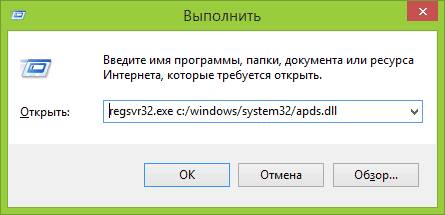
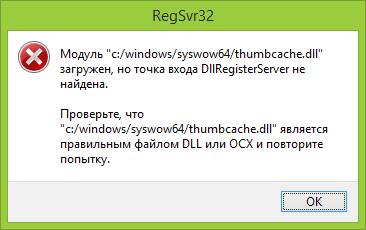

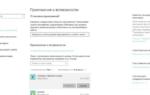 Модуль загружен … но точка входа DLLRegisterServer не найдена
Модуль загружен … но точка входа DLLRegisterServer не найдена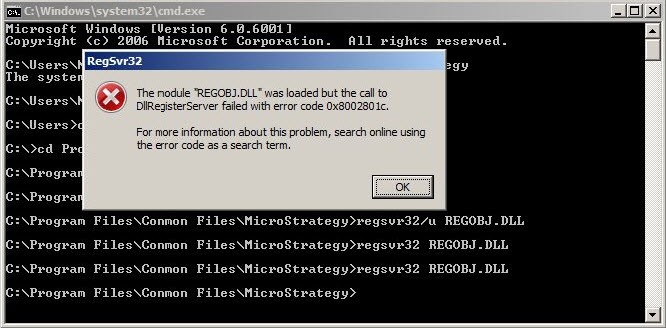
 Как исправить ошибку comctl32 dll Windows 7
Как исправить ошибку comctl32 dll Windows 7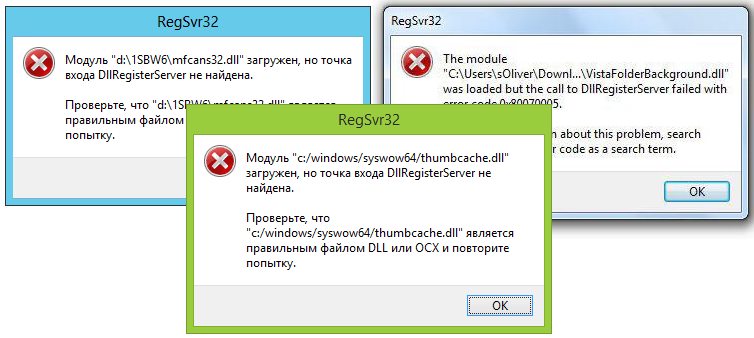
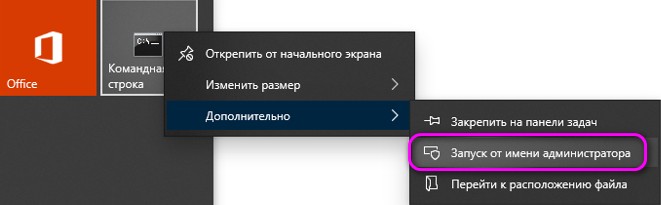
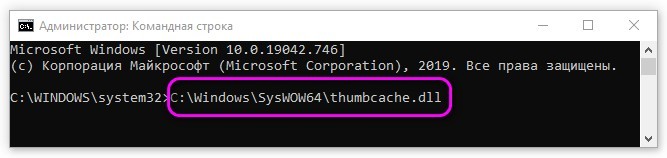
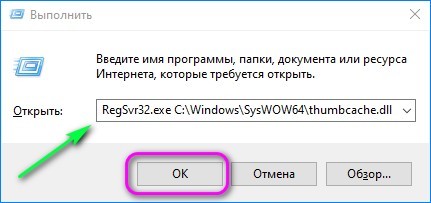
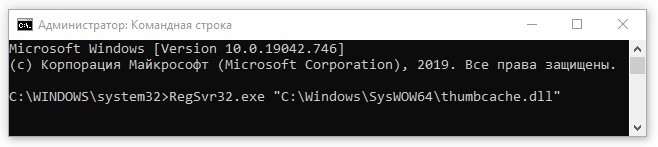
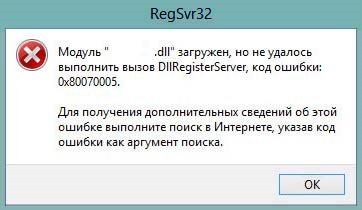
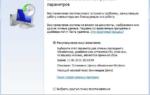 ИСПРАВЛЕНО: COMCTL32.DLL ОТСУТСТВУЕТ ПРИ ЗАПУСКЕ ПРИЛОЖЕНИЙ В WINDOWS 7. - ОКНА - 2021
ИСПРАВЛЕНО: COMCTL32.DLL ОТСУТСТВУЕТ ПРИ ЗАПУСКЕ ПРИЛОЖЕНИЙ В WINDOWS 7. - ОКНА - 2021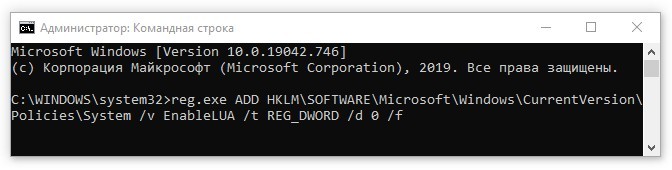
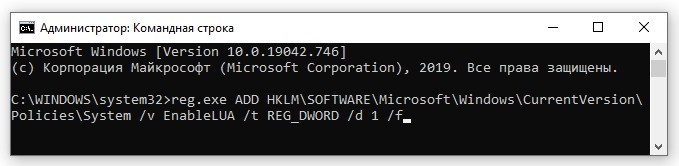
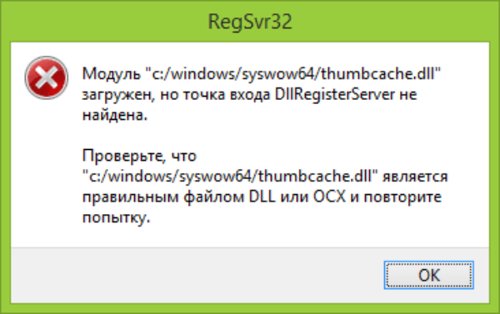


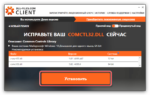 ИСПРАВЛЕНО: COMCTL32.DLL ОТСУТСТВУЕТ ПРИ ЗАПУСКЕ ПРИЛОЖЕНИЙ В WINDOWS 7. - ОКНА - 2021
ИСПРАВЛЕНО: COMCTL32.DLL ОТСУТСТВУЕТ ПРИ ЗАПУСКЕ ПРИЛОЖЕНИЙ В WINDOWS 7. - ОКНА - 2021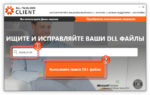 Dll. Где взять d3dx9_37.dll D3dx9 37 dll для сталкер чистое небо
Dll. Где взять d3dx9_37.dll D3dx9 37 dll для сталкер чистое небо ISDone.dll произошла ошибка при распаковке. Возможные причины и способы решения
ISDone.dll произошла ошибка при распаковке. Возможные причины и способы решения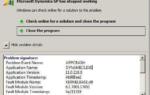 В Windows 7 появляется ошибка kernelbase dll. Как ее можно исправить?
В Windows 7 появляется ошибка kernelbase dll. Как ее можно исправить?